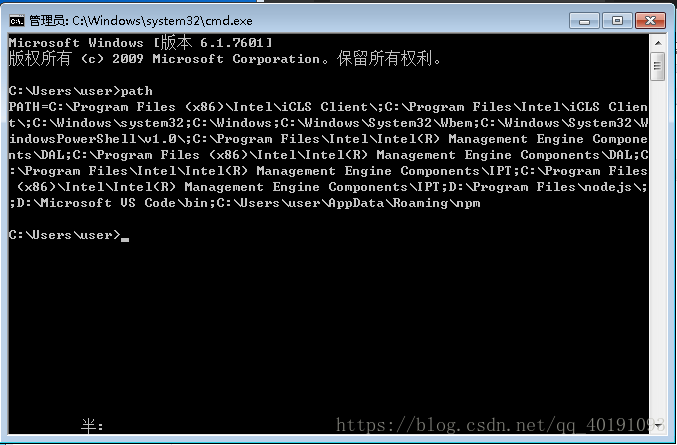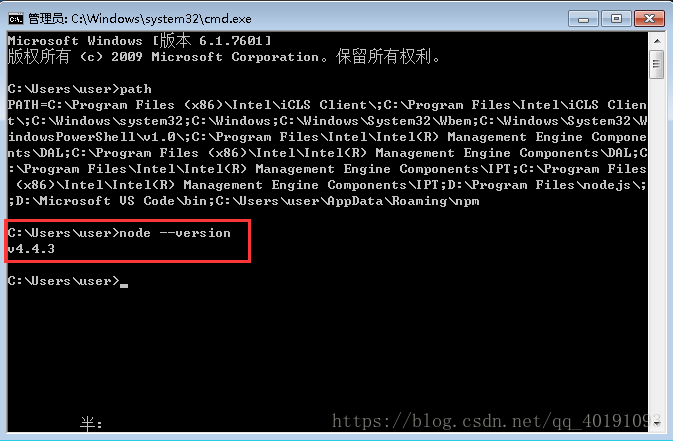Node js 工具安裝
阿新 • • 發佈:2018-11-23
1、Windows 安裝包(.msi)
32 位安裝包下載地址 : https://nodejs.org/dist/v4.4.3/node-v4.4.3-x86.msi
64 位安裝包下載地址 : https://nodejs.org/dist/v4.4.3/node-v4.4.3-x64.msi
步驟 1 : 雙擊下載後的安裝包 v0.10.26,如下所示:

步驟 2 : 點選以上的Run(執行),將出現如下介面:

步驟 3 : 勾選接受協議選項,點選 next(下一步) 按鈕 :

步驟 4 : Node.js預設安裝目錄為 "C:\Program Files\nodejs\" , 你可以修改目錄,並點選 next(下一步):

步驟 5 : 點選樹形圖示來選擇你需要的安裝模式 , 然後點選下一步 next(下一步)

步驟 6 :點選 Install(安裝) 開始安裝Node.js。你也可以點選 Back(返回)來修改先前的配置。 然後並點選 next(下一步):

安裝過程:

點選 Finish(完成)按鈕退出安裝嚮導。

2、檢測PATH環境變數是否配置了Node.js,點選開始=》執行=》輸入"cmd" => 輸入命令"path",輸出如下結果:
我們可以看到環境變數中已經包含了D:\Program Files\nodejs\
3、檢查Node.js版本
PS: 以上表示已經安裝成功